動画を視聴するため、ディズニープラスを利用しています。
今回は、そのディズニープラスに登録しているメールアドレスを変更したときのことを書いていきます。
メールアドレスの変更方法
インターネットで変更する方法
変更前(現在使用中)のメールアドレスと変更後(新しい)メールアドレスの両方が使用できる場合にのみ、インターネット上でメールアドレスを変更することができます。
すでにメールアドレスを変更していたり、メールアカウントを削除しているなど、現在、ディズニープラスに登録されているメールアドレスが使用できず、確認のためのコードが受信できない場合は、電話かチャットにて、担当者に変更を依頼する必要があります。
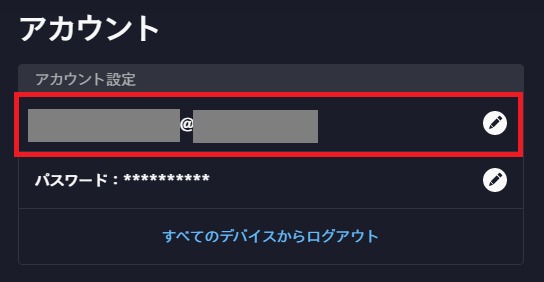
アカウントの画面を開き、アカウント設定の項目に表示されているメールアドレスをクリックします。
アカウント画面への移動方法
- 会員の方→契約・登録状況の確認
- プロフィール → アカウント
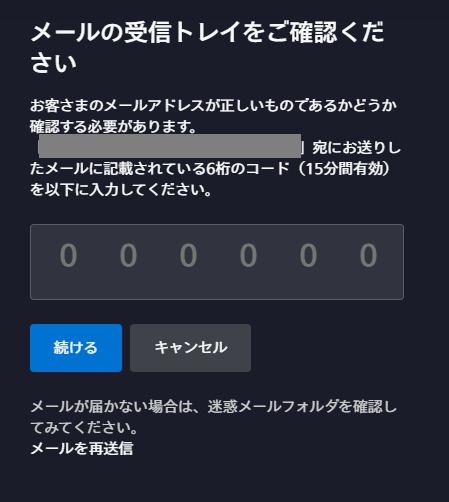
現在登録されているメールアドレス宛に、確認のためのコードが届きますので、それを入力します。
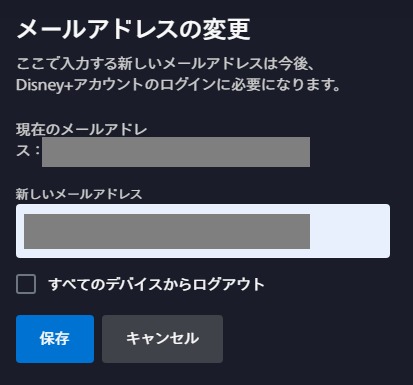
新しいメールアドレスを入力し、必要に応じて「すべてのデバイスからログアウト」にチェックを入れ、「保存」ボタンをクリックします。
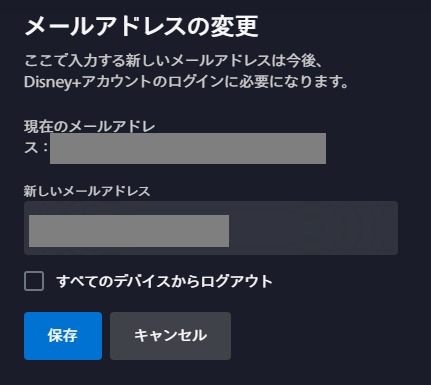
変更の内容を確認して、問題なければ「保存」ボタンをクリックします。
保存ボタンをクリックすると、その時点でメールアドレスが新しいものに切り替わります。
認証コードや、確認のためのURLのクリックなどによる、新しいメールアドレスが有効かどうかの確認がないため、入力ミスなどで受信することができないアドレスを保存してしまうと、次にメールアドレスを変更する際に、認証コードが届くのは間違ったメールアドレスになるため、間違ったアドレスから、正しいアドレスへの変更ができなくなります。
そのため、手入力の場合は良く確認するか、できればメールソフトなどから正しいアドレスをコピー&ペーストするのが確実です。
チャットで変更する方法
必要なもの
私が実際に問い合わせをしたとき、チャットが途中で切れてしまい、最初からやり直しとなり、同じやり取りを2回することになりましたので、2回とも聞かれたこと、1回しか聞かれなかったことに分けて、必要なものを記載します。
チャットでのメールアドレス変更の際に必要なもの
- 変更前のメールアドレス
- 契約者の氏名(漢字と読み仮名)
- 契約日
- 古いメールアドレス(現在登録中)
- 新しいアドレス(変更するアドレス)
聞かれるときと、聞かれないときがあるもの
- 支払方法
- 最終支払日
- お問い合わせコード
確認の方法
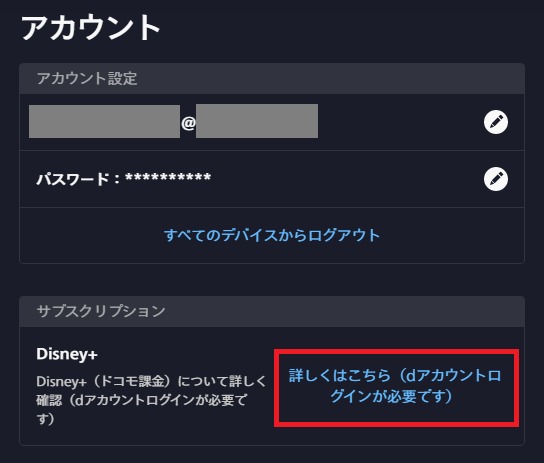
アカウントページ内にある、サブスクリプションから確認ができます。
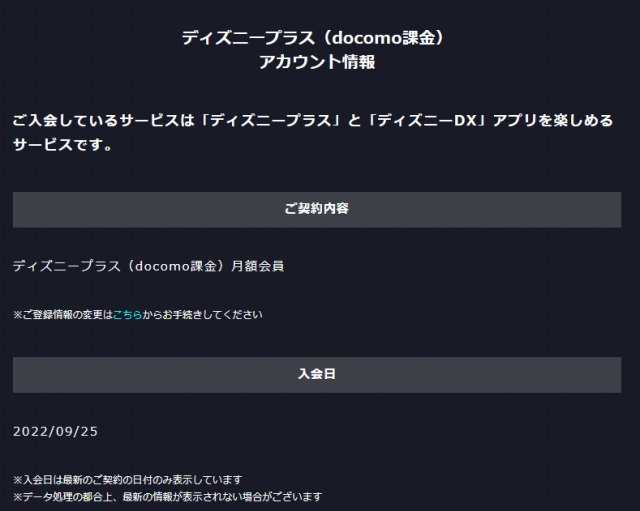
契約内容や、支払方法、入会日、問い合わせ番号が確認できます。
チャットによるメールアドレス変更の方法
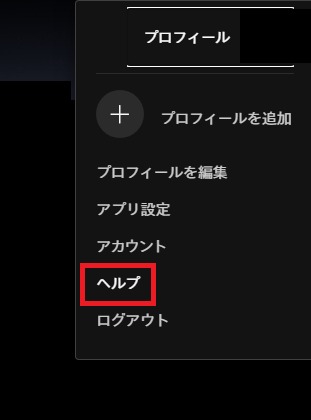
ログインしている場合は、右上のヘルプをクリックします。
ログインしていない場合は、画面の一番下にあるメニューの中から「ヘルプ」をクリックします。
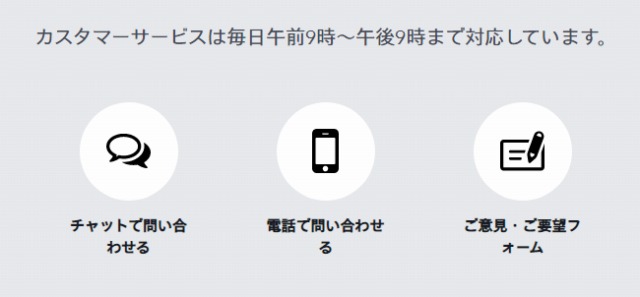
ヘルプの下の方に、カスタマーサービスの項目があるので、「チャットで問い合わせる」をクリックします。
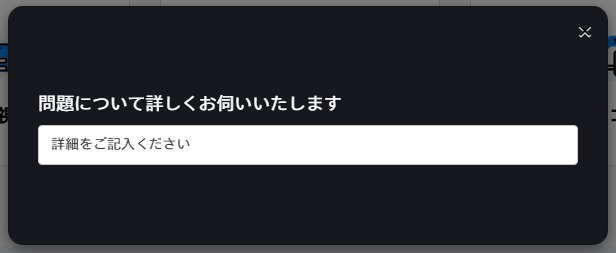
問題の内容については、「メールアドレスを変更したい」という旨を記載します。
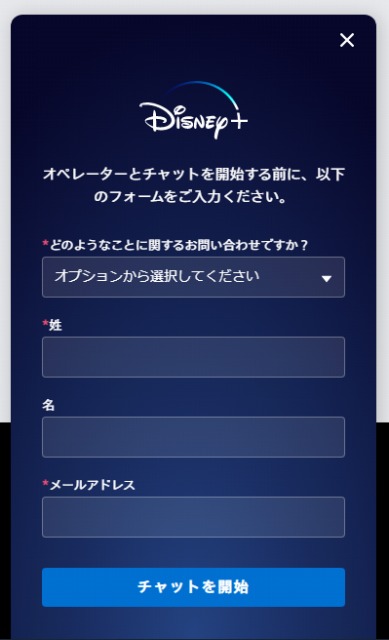
問い合わせの内容(リストから選択)・姓・名・メールアドレスを入力し、「チャットを開始」をクリックします。
チャットが空いていればすぐにチャットが始まりますが、混雑している場合は順番が来るまで待たなければなりません。今回は、平日の20時頃にチャットをしたところ、3人待ちで5分〜10分くらい待ちました。
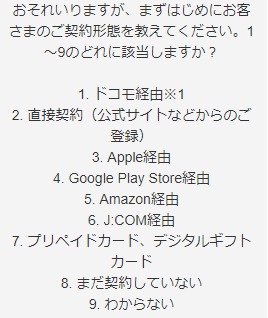
チャットが始まると契約形態を聞かれるので、どのような方法で契約したのか番号で回答します。
続いて、本人確認のため氏名、契約日、古いメールアドレスなど、いくつか質問されるので、それに回答していく形になります。
チャットが始まってから、終了するまでにかかった時間は約15分でした。
チャットが終了すると、チャットの履歴が見られなくなりますので、残しておきたい部分があれば、終了前にスクリーンショットを取得するか、文字をコピーしてメモ帳に貼り付けるなどして、保存しておくと良いです。


コメント